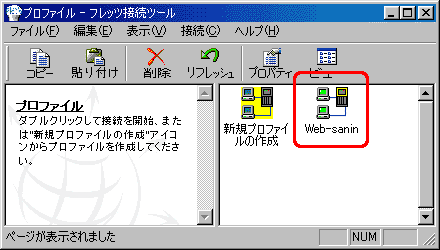接続設定の詳細につきましては、NTT西日本様のセットアップガイドをご覧下さい。
また、接続設定等接続に関しましてのご質問は、NTT西日本様へお願いいたします。
ここでは、NTT西日本様のフレッツ接続ツールセットアップガイドをもとに、Web−さんいん会員様用の設定方法について説明しています。
他のOSバージョン等の設定に関する詳細につきましては、取り扱い説明書を参照していただくか、各メーカーまたは、販売店等へお問い合わせください。
はじめに、フレッツ接続ツールの設定の前に、周辺機器の設置等の準備をしておいてください。
NTT西日本様のフレッツ接続ツールセットアップガイドに従って、「フレッツ接続ツール」CD−ROMのセットアップを行ってください。
- フレッツ接続ツールのインストールが完了すると、「フレッツ接続ツール」のショートカットがデスクトップ上に作成されます。「フレッツ接続ツール」ショートカットをダブルクリックしてください。

- プロファイル画面が表示されます。
「新規プロファイルの作成」アイコンをダブルクリックしてください。
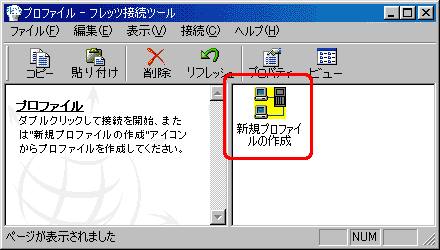
- プロバイダ名等のわかりやすい名称を入力します。
ここでは「Web-sanin」と入力します。
[次へ]をクリックします。
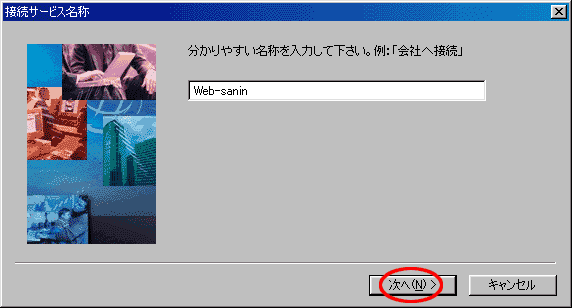
- ユーザー名とパスワードを半角で入力します。
- ユーザー名(U):
- IDナンバーを入力します。
(例)hanako@f3.web-sanin.co.jp(全てのタイプ) - パスワード(P):
- パスワードを入力します。(*で表示されます)

入力内容については、「利用に関するご案内」(同梱のA4用紙)をご覧ください。 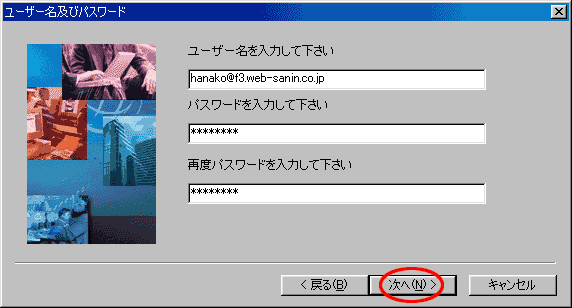
- 新しい接続プロファイルが作成されたことを確認してください。
[完了]をクリックします。
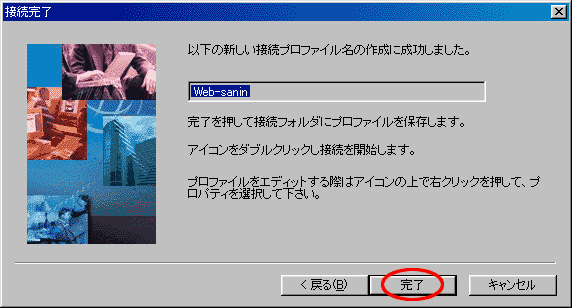
- 「プロファイル-フレッツ接続ツール」フォルダの中に作成した「Web-sanin」のアイコンが表示されます。
[完了]をクリックします。